कुछ दिन पहले, विंडोज 10-आधारित कंप्यूटर पर, मैंने एक शेड्यूल्ड कार्य बनाने की कोशिश की जो कंप्यूटर पर लॉग ऑन करने वाले प्रत्येक उपयोगकर्ता के लिए स्टार्टअप पर एक प्रोग्राम शुरू करता है। हालाँकि, शेड्यूल किया गया कार्य अन्य उपयोगकर्ताओं के लिए नहीं चलता है, और केवल तभी प्रारंभ होता है जब कार्य बनाने वाला उपयोगकर्ता कंप्यूटर पर लॉगिन करने के लिए अपना पासवर्ड टाइप करता है।
आम तौर पर, यदि आप विंडोज पीसी से जुड़े प्रत्येक उपयोगकर्ता के लिए एक निर्धारित कार्य चलाना चाहते हैं, तो आपको कार्य को चलाने के लिए 'ट्रिगर्स' टैब पर निर्दिष्ट करना होगा। "किसी भी उपयोगकर्ता के लॉग ऑन" पर और "चलाएं कि उपयोगकर्ता लॉग ऑन है या नहीं", या 'सामान्य' में "उपयोगकर्ता के लॉग ऑन होने पर ही चलाएं" चेकबॉक्स की जांच करने के लिए टैब। हालाँकि यह कॉन्फ़िगरेशन, निम्न व्यवहार (लक्षण) के साथ अपेक्षा के अनुरूप काम नहीं करता है।
- जब "केवल उपयोगकर्ता के लॉग ऑन होने पर ही चलाएँ" चयनित होता है, तो कार्य केवल उस उपयोगकर्ता के लिए चलता है जिसने कार्य बनाया है न कि अन्य उपयोगकर्ताओं के लिए।
- जब "चलाएं कि उपयोगकर्ता लॉग ऑन है या नहीं" चयनित है, तो कार्य चल रहा है लेकिन छिपा हुआ है (पृष्ठभूमि में)। *
* ध्यान दें: यदि आप शेड्यूल किए गए कार्य को पृष्ठभूमि में चलाना चाहते हैं, तो यह व्यवहार सामान्य हो सकता है, लेकिन यदि आप स्टार्टअप (जैसे क्रोम) पर कोई प्रोग्राम खोलना चाहते हैं, तो प्रोग्राम चलेगा लेकिन यह दिखाई नहीं देगा।
- संबंधित लेख:टास्क शेड्यूलर का उपयोग करके स्टार्टअप पर प्रोग्राम कैसे शुरू करें।
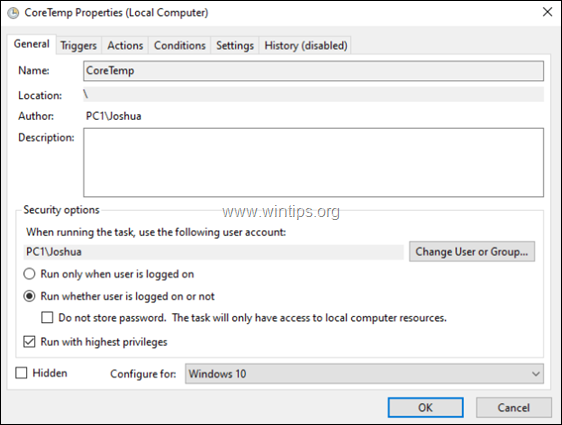
इस ट्यूटोरियल में एक निर्धारित कार्य बनाने के निर्देश हैं, जो विंडोज 10 पीसी पर कनेक्ट होने वाले प्रत्येक उपयोगकर्ता के लिए चलेगा।
कैसे ठीक करें: अनुसूचित कार्य किसी भी उपयोगकर्ता के लिए नहीं चल रहा है या पृष्ठभूमि में चलता है (विंडोज 10)।
अनुसूचित कार्य को चलाने के लिए बाध्य करने के लिए, किसी भी उपयोगकर्ता खाते के साथ, कार्य के गुणों को निम्नानुसार संशोधित करें:
1. 'सामान्य टैब में:
ए। क्लिक उपयोगकर्ता या समूह बदलें.
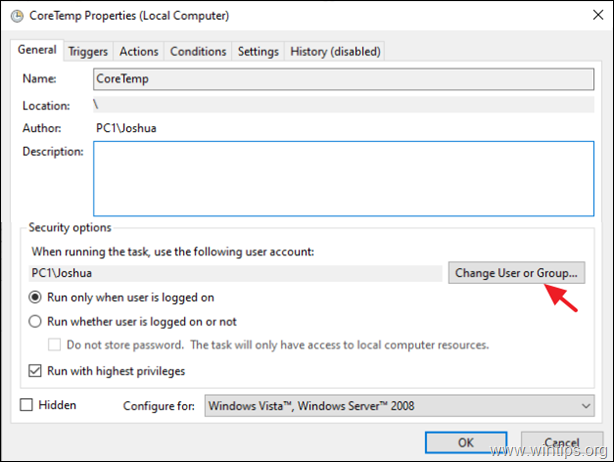
बी। प्रकार व्यवस्थापकों और क्लिक करें ठीक है।
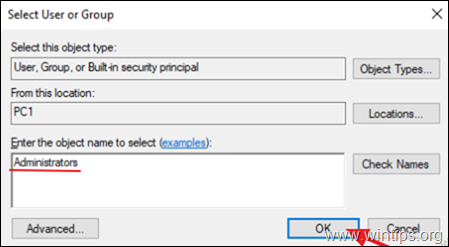
सी। जाँच उच्चतम विशेषाधिकारों के साथ चलाएं डिब्बा।
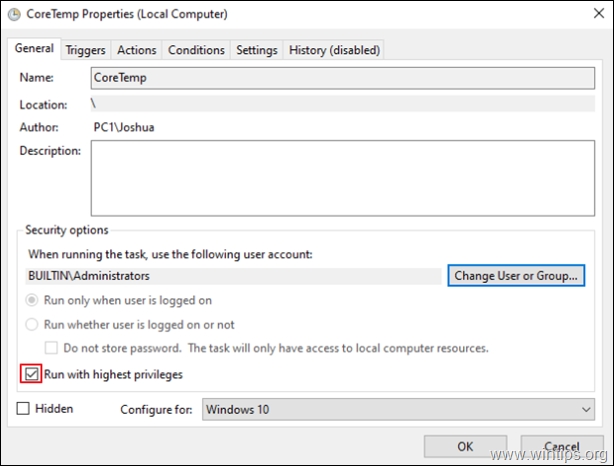
2. 'ट्रिगर' टैब पर, सुनिश्चित करें कि ट्रिगर कार्य शुरू करने के लिए सेट है लॉग ऑन पर और क्लिक करें ठीक है।
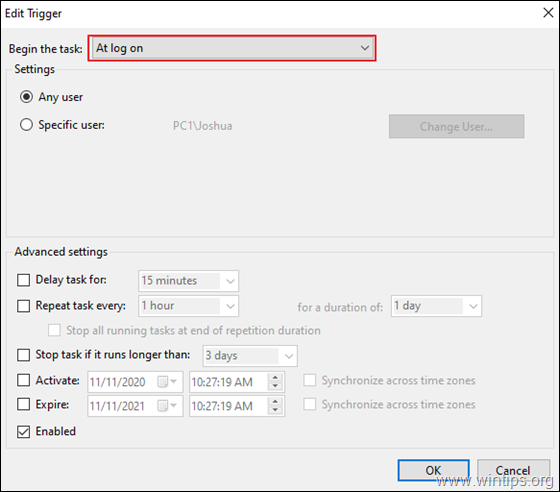
3. 'शर्तें' टैब पर, स्पष्ट कार्य तभी प्रारंभ करें जब कंप्यूटर एसी पावर पर हो चेकबॉक्स।
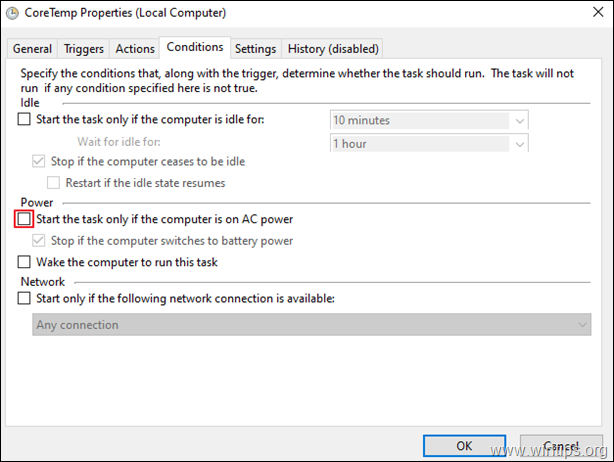
4. 'सेटिंग' टैब पर, निम्न सेटिंग लागू करें और क्लिक करें ठीक है:
ए। जाँच मांग पर कार्य चलाने की अनुमति दें चेक बॉक्स
बी। जाँच एक निर्धारित शुरुआत छूटने के बाद जितनी जल्दी हो सके कार्य चलाएँ चेकबॉक्स, और…
सी। अंत में चुनें मौजूदा उदाहरण बंद करो यदि कार्य पहले से चल रहा है।
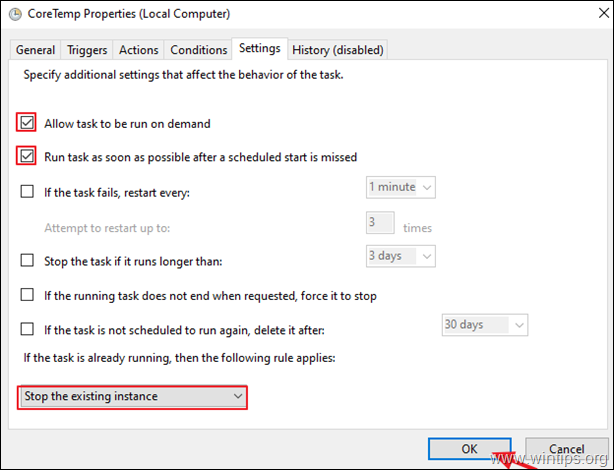
5. पुनः आरंभ करें पीसी और जांचें कि पीसी पर किसी भी उपयोगकर्ता के लॉग ऑन पर चयनित प्रोग्राम चल रहा है या नहीं।
इतना ही! मुझे बताएं कि क्या इस गाइड ने आपके अनुभव के बारे में अपनी टिप्पणी छोड़कर आपकी मदद की है। दूसरों की मदद करने के लिए कृपया इस गाइड को लाइक और शेयर करें।